iOS پر ڈیفالٹ میل ایپ صارف کا ایک بنیادی تجربہ پیش کر سکتی ہے جس کا تھرڈ پارٹی میل ایپس سے موازنہ کرنا مشکل ہے۔ تاہم، ایپ میں بہت سی غیر معروف خصوصیات اور چالیں ہیں جو آپ کو مزید کام کرنے میں مدد کر سکتی ہیں اگر آپ ان سے فائدہ اٹھا سکتے ہیں۔
شیڈول میلنگ
میل بھیجنے کے لیے Apple کی میل ایپ استعمال کرتے وقت، آپ کے پاس بھیجنے کے لیے اسے شیڈول کرنے کا اختیار ہوگا۔ بھیجنے کے لیے میل تحریر کرنے کے بعد، آپ بھیجیں آئیکن کو دبائیں اور تھامے رکھیں۔ سسٹم فوری طور پر آئٹمز تجویز کرے گا جیسے "ابھی بھیجیں"، "آج رات 9:00 بجے بھیجیں"، "پیر کو صبح 8:00 بجے بھیجیں"، "بعد میں بھیجیں".... اپنی مرضی کا وقت منتخب کریں۔

بھیجنا کالعدم کریں۔
اس کے علاوہ اس ایپلی کیشن پر ایپل صارفین کو غلط میسج بھیجنے کے حوالے سے بھی بہت فکر مند ہے، اس لیے سینڈ کو دبانے کے فوراً بعد اسکرین کے نیچے بیچ میں ایک Undo Send آئٹم نظر آئے گا۔ اگر آپ فوری طور پر واپس لینا چاہتے ہیں تو اس آئٹم پر کلک کریں۔

نجی اطلاعات کو آن کریں۔
ایک اور مشورہ یہ ہے کہ آپ نجی ای میلز کے لیے نجی اطلاعات کو فعال کر سکتے ہیں۔ ای میل تحریر کرتے وقت سبجیکٹ لائن کے بالکل ساتھ، آپ نوٹیفکیشن بیل آئیکن کو منتخب کر سکتے ہیں۔ یہ خصوصیت فعال ہونے پر، اگر دوسرا شخص ای میل کا جواب دیتا ہے، تو آپ کو نجی طور پر مطلع کیا جائے گا۔

ان رابطوں کے ساتھ ای میل نوٹیفکیشن یاددہانی حاصل کریں جن کا آپ خیال رکھتے ہیں۔
اگر آپ کسی اہم رابطہ کی ای میل کا انتظار کر رہے ہیں اور اس بات کا امکان ہے کہ اگر آپ مصروف ہیں تو آپ بھول سکتے ہیں، ایپل میل کا یہ ٹریکنگ فیچر آپ کی مدد کرے گا۔
جب آپ Apple Mail میں "فالو اپ" فیچر استعمال کرتے ہیں، تو آپ کی بھیجی گئی ای میلز 3 دن کے بعد آپ کے ان باکس کے اوپری حصے پر واپس آجائیں گی اگر انہیں کوئی جواب نہیں ملتا ہے، تاکہ آپ فوری طور پر فالو اپ ای میل بھیج سکیں۔ یہ فیچر ایپل میل میں میک او ایس پر بھی دستیاب ہے۔
جب ای میل آپ کے ان باکس کے اوپری حصے پر واپس آجائے تو اسے کھولیں اور آپ کو فالو بٹن نظر آئے گا۔ اس پر کلک کریں اور آپ ایک نیا ای میل تحریر کرنا شروع کر سکیں گے۔
یاد دہانیاں ترتیب دیں تاکہ آپ کبھی بھی ای میلز کا جواب دینا نہ بھولیں۔
"مجھے یاد دلائیں" ایپل میل کی ایک اور خصوصیت ہے جو ان لوگوں کے لئے تھوڑا سا تکلیف دہ ہوسکتی ہے جو ای میلز کا جواب دینا بھول جاتے ہیں۔ یہ آپ کو ای میل میں ایک یاد دہانی شامل کرنے دیتا ہے تاکہ آپ اس ای میل کا جواب دینے کے لیے ایک مخصوص وقت پر واپس آ سکیں۔
یاد دہانی ترتیب دینے کے لیے، اپنے ان باکس میں جائیں اور وہ ای میل تلاش کریں جس کے لیے آپ یاد دہانی سیٹ کرنا چاہتے ہیں۔ اس پر دائیں سوائپ کریں اور "مجھے یاد دلائیں" (جامنی رنگ کی گھڑی کا آئیکن) کو منتخب کریں۔ یہ ایک سیٹنگ ونڈو لائے گا جہاں آپ اس ای میل کا جواب دینے کے لیے بہترین وقت کا انتخاب کر سکتے ہیں۔
ایک بار ترتیب دینے کے بعد، یاد دہانیوں والی ای میلز "مجھے یاد دلائیں" فولڈر میں ظاہر ہوں گی تاکہ آپ اپنے ان باکس میں ای میل کی فہرست میں جانے کے بغیر ان پر تیزی سے عمل کر سکیں ۔
ٹیکسٹ فارمیٹنگ کی تخصیصات کے ساتھ اپنے ای میل مواد کو نمایاں کریں۔
فارمیٹنگ ٹیکسٹ آپ کو زیادہ مؤثر طریقے سے اہم ٹیک ویز کو پہنچانے یا اپنی ای میلز میں کالز کو ہائی لائٹ کرنے کی اجازت دیتا ہے۔ میل ایپ میں آپ کے ای میل متن کو نمایاں کرنے میں مدد کرنے کے لیے فارمیٹنگ کے متعدد اختیارات ہیں۔
ان اختیارات تک رسائی کے لیے، " آئیکن کو تھپتھپائیں۔
ای میل کو پی ڈی ایف فارمیٹ میں تبدیل کریں۔
اگر آپ کسی ای میل کو آف لائن جائزہ لینے کے لیے محفوظ کرنا چاہتے ہیں یا کسی کے ساتھ اشتراک کرنا چاہتے ہیں، تو آپ اسے اپنے آئی فون پر میل ایپ میں پی ڈی ایف کے طور پر برآمد کر سکتے ہیں۔
ایسا کرنے کے لیے، وہ ای میل کھولیں جسے آپ پی ڈی ایف کے طور پر محفوظ کرنا چاہتے ہیں۔ پھر، اسکرین کے نیچے جوابی بٹن کو تھپتھپائیں۔ "پرنٹ" کا اختیار تلاش کریں۔ پھر، سب سے اوپر شیئر آئیکن کو تھپتھپائیں اور "فائلوں میں محفوظ کریں" پر ٹیپ کریں۔
حسب ضرورت دستخط استعمال کریں۔
ای میل کے دستخط بہت سے مقاصد کو پورا کرتے ہیں۔ لیکن اس سے بھی اہم بات یہ ہے کہ وہ آپ کی ای میلز میں قانونی حیثیت کا اضافہ کرتے ہیں اور آپ کو زیادہ پیشہ ور نظر آتے ہیں۔
پہلے سے طے شدہ طور پر، Apple Mail آپ کے iPhone پر بطور ڈیفالٹ دستخط "Sent from my iPhone" استعمال کرتا ہے۔ تاہم، یہ بورنگ اور غیر پیشہ ورانہ لگ سکتا ہے. شکر ہے، ایپل آپ کو اپنے آئی فون پر ایپل میل ایپ میں اپنے دستخط بنانے دیتا ہے، تاکہ آپ اپنی ای میلز میں مزید ذاتی نوعیت کا ٹچ شامل کر سکیں۔ ایسا کرنے کے لیے، "ترتیبات" پر جائیں، "میل" کو منتخب کریں اور "دستخط" کو منتخب کریں۔
متعدد ای میل اکاؤنٹس کا نظم کریں اور ڈیفالٹ اکاؤنٹ سیٹ کریں۔
اگر آپ کے پاس متعدد ای میل اکاؤنٹس ہیں، تو ان سب کو اپنے آئی فون پر میل ایپ میں شامل کرنے سے آپ کو ان کا زیادہ مؤثر طریقے سے انتظام کرنے میں مدد مل سکتی ہے۔ ایسا کرنے کے لیے، "ترتیبات"> "میل"> "اکاؤنٹس"> "اکاؤنٹ شامل کریں" پر جائیں۔
اکاؤنٹ شامل ہونے کے بعد، آپ اسے اپنے ان باکس میں تلاش کر سکتے ہیں۔ یہاں سے، آپ ای میلز دیکھنے یا بھیجنے کے لیے اپنے تمام اکاؤنٹس کے درمیان بھی سوئچ کر سکتے ہیں۔ Apple Mail میں متعدد اکاؤنٹس شامل کرنے کے ساتھ، آپ کو دستی طور پر اس اکاؤنٹ کو منتخب کرنا پڑے گا جسے آپ ای میل بھیجنا چاہتے ہیں جب بھی آپ کوئی نیا ای میل تحریر کریں۔ لیکن آپ ایپل میل کے لیے ڈیفالٹ اکاؤنٹ ترتیب دے کر پریشانی سے بچ سکتے ہیں۔
ایسا کرنے کے لیے، "سیٹنگز" پر واپس جائیں "میل" کو منتخب کریں "ڈیفالٹ اکاؤنٹ" کو منتخب کریں اور اس اکاؤنٹ پر ٹیپ کریں جسے آپ ایپل میل میں ڈیفالٹ اکاؤنٹ کے طور پر سیٹ کرنا چاہتے ہیں۔
سوائپ ایکشن کو حسب ضرورت بنائیں
ایپل نے ایسی ترتیبات شامل کی ہیں جو میل ایپ میں سوائپ اشاروں کے ساتھ کچھ ای میل کی کارروائیوں کو آسان بناتی ہیں۔ آپ ای میل پر بائیں یا دائیں سوائپ کرکے ان کارروائیوں تک رسائی حاصل کرسکتے ہیں۔
پہلے سے طے شدہ طور پر، بائیں سوائپ کا اشارہ "پرچم" کا اختیار دکھائے گا، جب کہ دائیں سوائپ کا اشارہ "پڑھے کے طور پر نشان زد کریں" دکھانے کے لیے سیٹ ہے۔ لیکن اگر آپ کو یہ کارروائیاں کم کارآمد لگتی ہیں، تو آپ اشاروں کو اپنی مرضی کے مطابق بنا سکتے ہیں تاکہ آپ ان اعمال کو ظاہر کر سکیں جو آپ زیادہ کثرت سے استعمال کرتے ہیں۔
ایسا کرنے کے لیے، "سیٹنگز" میں جا کر "میل" کو منتخب کریں پھر "سوائپ آپشنز" کو منتخب کریں۔ یہاں آپ ان کارروائیوں کے لیے سوائپ ایکشن ترتیب دے سکتے ہیں جو آپ کو آپ کے لیے موزوں ترین لگتی ہیں۔
ماخذ






































![[تصویر] لاؤس کے قومی دن کی 50 ویں سالگرہ منانے کے لیے پریڈ](/_next/image?url=https%3A%2F%2Fvphoto.vietnam.vn%2Fthumb%2F1200x675%2Fvietnam%2Fresource%2FIMAGE%2F2025%2F12%2F02%2F1764691918289_ndo_br_0-jpg.webp&w=3840&q=75)





































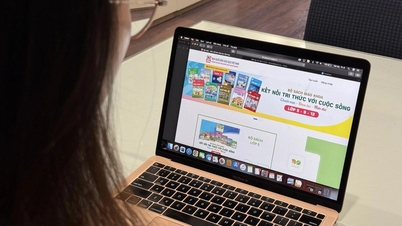
































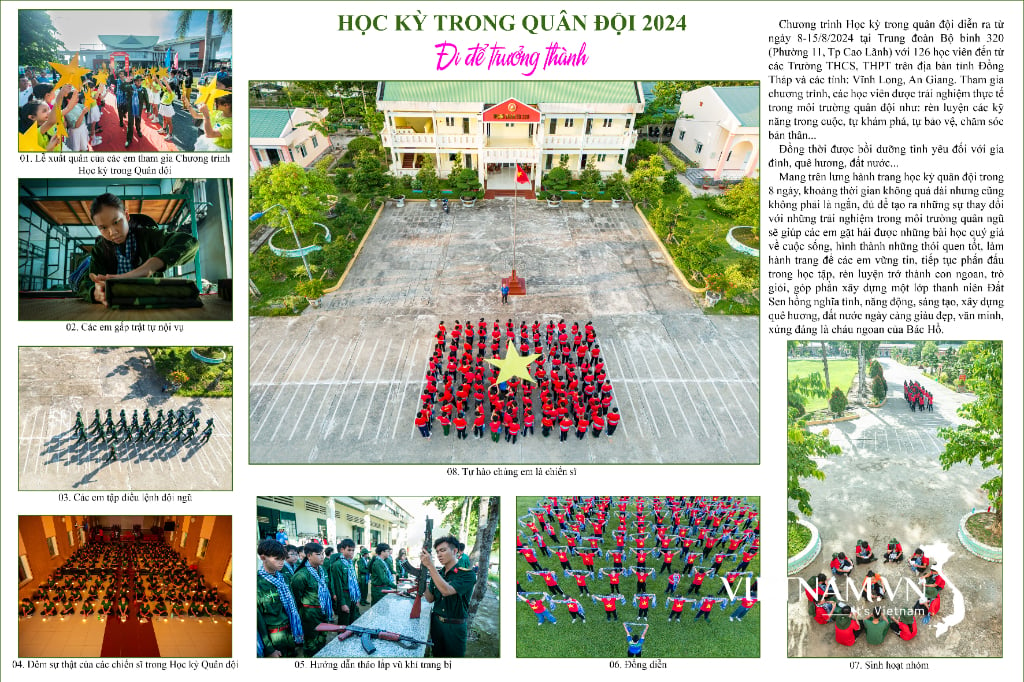


تبصرہ (0)